Como usar o Gmail na interface do Outlook.com
O novo webmail da Microsoft , Outlook.com , vale o seu amor. A aparência combinada com outros recursos torna seu gerenciamento de e-mail melhor do que qualquer outro webmail, me lembro. Além disso, você pode criar aliases com diferentes caixas de entrada para poder dividir o email de trabalho de pessoal e educacional, etc., sem precisar criar contas diferentes para cada um. Para facilitar ainda mais o gerenciamento de e-mail, você pode configurar o Outlook para buscar e-mails de suas outras contas de e-mail. E então, você também pode responder usando os outros provedores de webmail sem sair do Outlook.
Este artigo explica como configurar o Outlook para buscar e-mails do Gmail e como enviar e-mails do Gmail usando o Outlook.
Configurar(Sett) o Outlook.com para buscar e-mails do Gmail
Para configurar esta etapa, você terá que fazer login no Gmail primeiro. Abra sua conta do Gmail e vá para Configurações(Settings) . Para chegar lá, você terá que clicar no ícone mostrando “engrenagem”. Quando você clica nele, um menu suspenso aparece com muitas opções. Você precisa clicar em Configurações(Settings) . Veja a imagem abaixo para ter uma ideia de como acessar as Configurações(Settings) do Gmail .
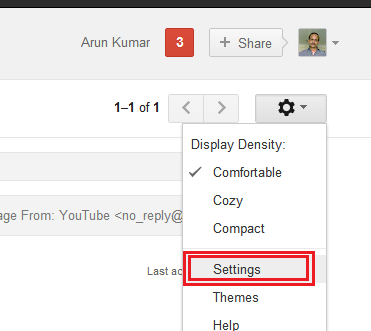
Quando as configurações forem abertas na janela do navegador, clique para ativar a guia Forwarding and POP/IMAPClique em Adicionar um endereço de encaminhamento(Add a forwarding address) . Você receberá uma caixa de diálogo onde você pode inserir um endereço de e-mail.
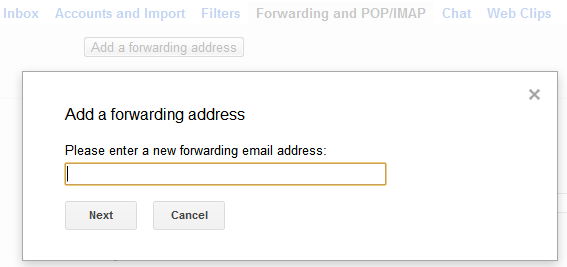
Este é o local onde você precisa inserir seu endereço de e-mail do outlook.com. Depois de inserir o endereço de e-mail do Outlook, certifique-se de inseri-lo corretamente e clique em Avançar(Next) . Você receberá outra caixa de diálogo solicitando sua confirmação. Clique (Click) em Continuar(Proceed) .
Agora você precisará entrar em sua conta do Outlook. Vá para sua caixa de entrada, onde você pode ver um e-mail do Google . Abra este e-mail e clique no link que o Google lhe enviou para verificar se realmente foi você quem pediu ao Gmail para encaminhar todos os e-mails para o Outlook.
Ao clicar no link, você será direcionado para sua conta do Gmail . Vá para a página Encaminhamento(Forwarding) e POP/IMAP se não for redirecionado automaticamente e verifique se você selecionou Forward a copy of this mail to <your outlook.com ID> . Você também pode optar por manter uma cópia das mensagens encaminhadas em sua caixa de entrada do Gmail . Clique em (Click) Salvar(Save) e retorne ao Outlook para configurá-lo para enviar e-mails da sua conta do Gmail .
Configurar(Set) o Outlook.com para enviar e-mails do Gmail
Agora você precisa configurar o outlook.com para enviar e-mails da sua conta do Gmail . Lembre(Remember) -se de que será o Outlook que enviará e-mails usando sua conta do Gmail , de modo que o cabeçalho de seus e-mails de saída (quando você selecionar seu ID do Gmail(Gmail ID) na lista suspensa De ) aparecerá como (From)Sent from <your outlook ID> on behalf of <your Gmail ID> .
Clique(Click) no ícone de “engrenagem” que representa Configurações na conta do outlook.com. Na lista suspensa, selecione Mais configurações de e-mail(More email Settings) .
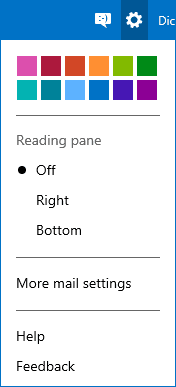
Você receberá uma lista de configurações que pode personalizar para sua conta do Outlook. Clique (Click) em Gerenciando sua conta(Managing your Account) . Na lista de opções disponíveis, clique em Sending/Receiving Emails From Another Account . Na caixa de diálogo exibida, clique em Adicionar outra conta para enviar de(Add Another Account To Send From) . Digite o ID da sua conta do Gmail e clique em Enviar e-mail de verificação(Send Verification Email) .
Em seguida, você precisa verificar se pretende usar o outlook.com para enviar e-mails usando sua conta do Gmail . Para fazer isso, abra seu Gmail novamente. Você deve conseguir ver um e-mail do outlook.com. Abra o e-mail e clique no link de verificação. Você será levado para a página outlook.com. Você não precisa fazer mais nada neste momento.
Agora você está pronto para receber e enviar e-mails usando o Gmail da sua conta do Outlook. Ao redigir uma nova mensagem, você pode selecionar sua conta do (Gmail)Gmail na lista de contas na caixa suspensa dizendo De(From…) … conta Gmail .
Isso explica como usar o Gmail do Outlook. Se você enfrentar algum problema ao configurar isso, envie-nos uma nota.(This explains using Gmail from Outlook. If you face any problems setting this up, drop us a note.)
Related posts
Como adicionar e uso Gmail account em Outlook.com
Block A sender or contact de enviar e-mails em Gmail or Outlook.com
Como adicionar uma tabela em Gmail and Outlook email messages
Como salvar Email como PDF em Gmail and Outlook
Email Insights para Windows permite pesquisar rapidamente Outlook email & Gmail
Como configurar auto CC & BCC em Outlook and Gmail
Organize Outlook.com inbox com Archive, Sweep e Move ferramentas
Como criar e criar uma conta Outlook.com email
Boomerang para Gmail permite agendar Email Sending and Receiving
Outlook versus Gmail: quem é o rei do e-mail?
Como snooze e-mail em Outlook.com para obter lembrete
Como remover Top Picks de Gmail Desktop
Como alterar o seu email name em Gmail, Outlook, Yahoo
Atalhos Keyboard para Outlook.com or Hotmail.com
Como traduzir automaticamente email em Outlook.com
Outlook.com não está a receber ou enviar e-mails
Como criar, editar, excluir e formatar Sticky notas em Outlook.com
Como usar Search Chips em Gmail para melhor encontrar seus e-mails
Como anexar e enviar e-mails como anexos em Gmail
Como corrigir Gmail or Outlook signature image não mostrando
